Tips:本篇已加入系列文章阅读目录,可点击查看更多相关文章。
前言
上一篇【.Net Core微服务入门全纪录(三)——Consul-服务注册与发现(下)】已经使用Consul完成了服务的注册与发现,实际中光有服务注册与发现往往是不够的,我们需要一个统一的入口来连接客户端与服务。
Ocelot
官网:https://ocelot.readthedocs.io/
Ocelot正是为.Net微服务体系提供一个统一的入口点,称为:Gateway(网关)。
- 上手Ocelot:
首先创建一个空的asp.net core web项目。
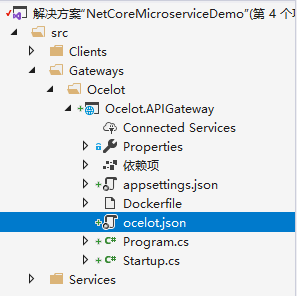
注意ocelot.json是我们添加的Ocelot的配置文件,记得设置生成时复制到输出目录。ocelot.json的文件名不是固定的,可以自己定义。
NuGet安装一下Ocelot:
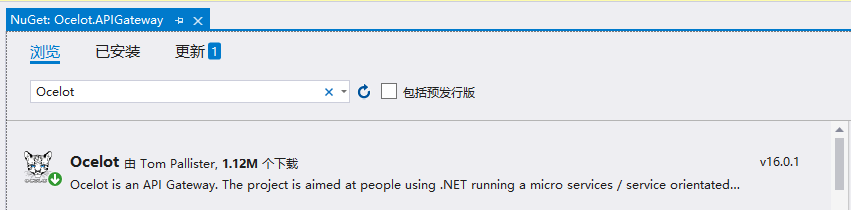
只需简单的修改几处默认代码:
Program.cs:
public class Program
{
public static void Main(string[] args)
{
CreateHostBuilder(args).Build().Run();
}
public static IHostBuilder CreateHostBuilder(string[] args) =>
Host.CreateDefaultBuilder(args)
.ConfigureAppConfiguration((hostingContext, config) =>
{
config.AddJsonFile("ocelot.json");
})
.ConfigureWebHostDefaults(webBuilder =>
{
webBuilder.UseStartup<Startup>();
});
}
Startup.cs:
public class Startup
{
// This method gets called by the runtime. Use this method to add services to the container.
// For more information on how to configure your application, visit https://go.microsoft.com/fwlink/?LinkID=398940
public void ConfigureServices(IServiceCollection services)
{
//添加ocelot服务
services.AddOcelot();
}
// This method gets called by the runtime. Use this method to configure the HTTP request pipeline.
public void Configure(IApplicationBuilder app, IWebHostEnvironment env)
{
//设置Ocelot中间件
app.UseOcelot().Wait();
}
}
ocelot.json:
{
"Routes": [
{
"DownstreamPathTemplate": "/products",
"DownstreamScheme": "http",
"DownstreamHostAndPorts": [
{
"Host": "localhost",
"Port": 9050
},
{
"Host": "localhost",
"Port": 9051
},
{
"Host": "localhost",
"Port": 9052
}
],
"UpstreamPathTemplate": "/products",
"UpstreamHttpMethod": [
"Get"
],
"LoadBalancerOptions": {
"Type": "RoundRobin" //负载均衡,轮询机制 LeastConnection/RoundRobin/NoLoadBalancer/CookieStickySessions
}
},
{
"DownstreamPathTemplate": "/orders",
"DownstreamScheme": "http",
"DownstreamHostAndPorts": [
{
"Host": "localhost",
"Port": 9060
},
{
"Host": "localhost",
"Port": 9061
},
{
"Host": "localhost",
"Port": 9062
}
],
"UpstreamPathTemplate": "/orders",
"UpstreamHttpMethod": [
"Get"
],
"LoadBalancerOptions": {
"Type": "RoundRobin" //负载均衡,轮询机制 LeastConnection/RoundRobin/NoLoadBalancer/CookieStickySessions
}
}
],
"GlobalConfiguration": {
"BaseUrl": "http://localhost:9070"
}
}
我们先暂时忽略Consul,将服务实例的地址都写在配置文件中。要知道Consul、Ocelot等组件都是可以独立存在的。
配置文件中的Routes节点用来配置路由,Downstream代表下游,也就是服务实例,Upstream代表上游,也就是客户端。我们的路径比较简单,只有/products、/orders,路径中如果有不固定参数则使用{}匹配。我们这个配置的意思呢就是客户端访问网关的/orders、/products,网关会转发给服务实例的/orders、/products,注意这个上游的路径不一定要和下游一致,比如上游路径可以配置成/api/orders,/xxx都可以。
LoadBalancerOptions节点用来配置负载均衡,Ocelot内置了 LeastConnection、RoundRobin、NoLoadBalancer、CookieStickySessions 4种负载均衡策略。
BaseUrl节点就是配置我们ocelot网关将要运行的地址。
- 运行gateway:
目前不考虑网关集群,就不放在docker里了。直接控制台执行:`dotnet Ocelot.APIGateway.dll --urls="http://*:9070"

用浏览器测试一下:
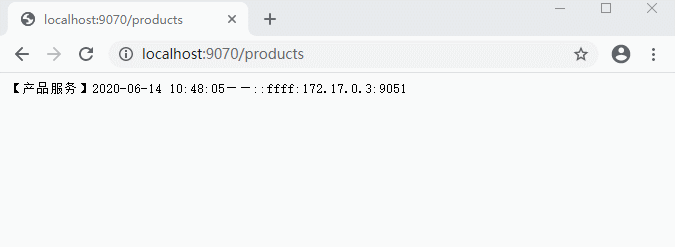

测试正常,我们通过网关可以正常的访问到服务实例。
- 接下来继续改造客户端代码:
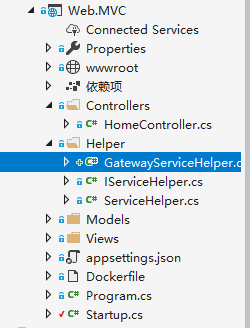
因为改动太多就直接新建一个GatewayServiceHelper来做。
GatewayServiceHelper:
/// <summary>
/// 通过gateway调用服务
/// </summary>
public class GatewayServiceHelper : IServiceHelper
{
public async Task<string> GetOrder()
{
var Client = new RestClient("http://localhost:9070");
var request = new RestRequest("/orders", Method.GET);
var response = await Client.ExecuteAsync(request);
return response.Content;
}
public async Task<string> GetProduct()
{
var Client = new RestClient("http://localhost:9070");
var request = new RestRequest("/products", Method.GET);
var response = await Client.ExecuteAsync(request);
return response.Content;
}
public void GetServices()
{
throw new NotImplementedException();
}
}
然后在Startup中修改一下注入的类型,别的就不用改了,这就是依赖注入的好处之一。。。
Startup.ConfigureServices():
//注入IServiceHelper
//services.AddSingleton<IServiceHelper, ServiceHelper>();
//注入IServiceHelper
services.AddSingleton<IServiceHelper, GatewayServiceHelper>();
Startup.Configure():
//程序启动时 获取服务列表
//serviceHelper.GetServices();
运行客户端测试:
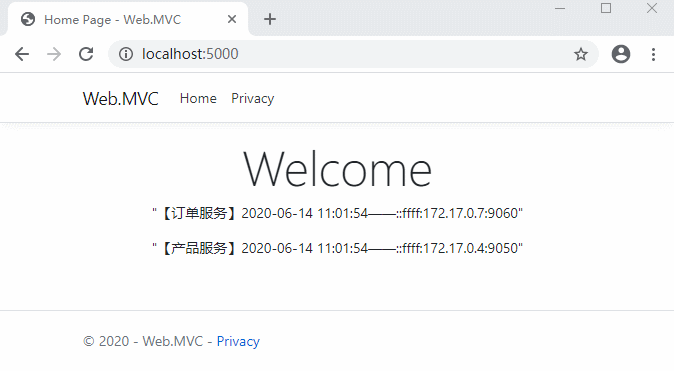
好了,现在客户端对服务的调用都通过网关进行中转,客户端再也不用去关心那一堆服务实例的地址,只需要知道网关地址就可以了。另外,服务端也避免了服务地址直接暴露给客户端。这样做对客户端,服务都非常友好。
至于我们的api网关呢,又要说到服务发现的问题了。目前我们的服务地址是写在ocelot.json配置文件里的,当然这种做法在服务实例不经常变化的情况下是没有问题的,一旦服务变化,需要人为的修改配置文件,这又显得不太合理了。
当然,强大的Ocelot为我们提供了服务发现的方案。
代码放在:https://github.com/xiajingren/NetCoreMicroserviceDemo
未完待续...